
Bluetooth kiegészítők Gyakran hosszú és összetett alapértelmezett nevek vannak, amelyek nehezen nyomon követhetők. Tiéden Mac Szerencsére, akkor azt a lehetőséget, hogy nevezze át a Bluetooth eszköz, amire csak akarja, még egy hangulatjel. Itt van, hogyan.
Először kattintson a Mac képernyő bal felső sarkában található Apple Logo-ra.

Válassza a "Rendszerbeállítások" lehetőséget a legördülő menüből.
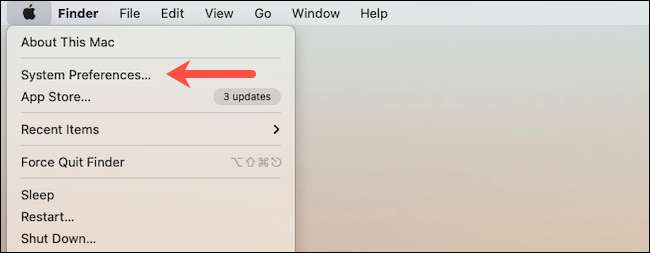
Fejét a "Bluetooth" beállításokba.
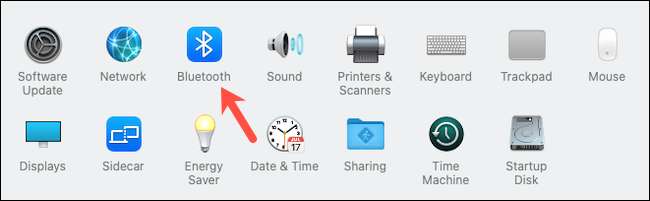
Csak a Bluetooth nevét szerkesztheti A Mac-hez csatlakoztatott tartozékok pillanatnyilag.
ÖSSZEFÜGGŐ: A Bluetooth billentyűzet vagy az egér beállítása a Mac-en
Miután a vezeték nélküli eszköz csatlakoztatva van, kattintson jobb gombbal a meglévő címre a párosított tartozékok listájáról, és válassza ki az "Átnevezés" opciót.
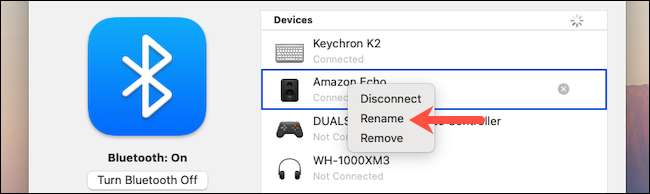
A Pop-up szövegmezőben adja meg a Bluetooth-eszköz új nevét. Mindaddig, amíg 64 karakter, és rövid, mint emoji. Nyomja meg a Command + Control + Space billentyűparancsot a emoji picker .
ÖSSZEFÜGGŐ: Hogyan írja be az emoji-t a Mac-en egy billentyűparancsban
Kattintson az "Átnevezés" gombra az új név mentéséhez. Ez a frissítés nem tükröződik a menüsorban elérhető gyorsbeállításoknál. Ehhez kell Indítsa újra a Mac készüléket .
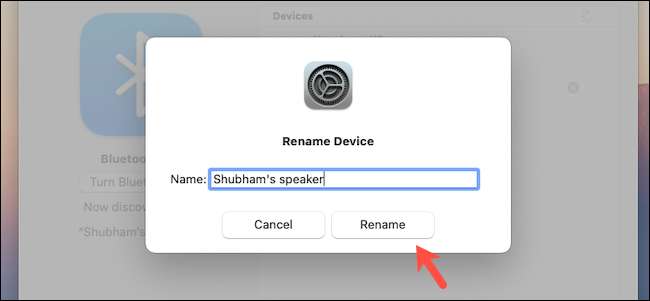
Ezt a folyamatot végrehajthatja, hogy frissítse a Bluetooth-kompatibilis eszköz nevét a Mac-en, beleértve Vezeték nélküli billentyűzetek , egerek , hangszórók , fejhallgató és így tovább.
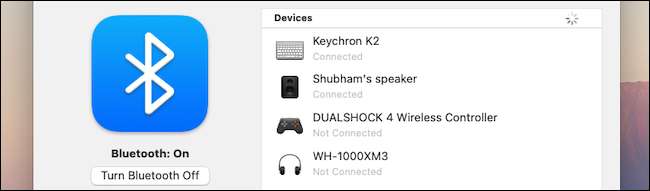
Jegyzet: A készülék új neve továbbra is korlátozódik a Mac-re. Ez megjelenik az alapértelmezett címkéjén, ha más számítógéppel vagy telefonnal használja.Továbbá, Az Apple figyelmeztet hogy ha párosítani a Bluetooth tartozékot egy másik Mac, talán visszaáll az eredeti nevét.
Számos több Bluetooth-preferencia van, hogy megvizsgálja a Vezeték nélküli eszköz élményének javítását a Mac-en. Kényszerítheti a macókat a Nagyfelbontású APTX vagy AAC kódok , hozzáférés Bluetooth opciók a menüsorból , és több.







